如何解决蓝牙耳机连接笔记本后显示断开连接的问题 怎么解决蓝牙耳机连接笔记本后显示断开连接的问题
发布时间:2017-07-04 14:43:26 浏览数:
今天给大家带来如何解决蓝牙耳机连接笔记本后显示断开连接的问题,怎么解决蓝牙耳机连接笔记本后显示断开连接的问题,让您轻松解决问题。
笔记本对蓝牙耳机的支持很不友好,蓝牙耳机连接后往往还是没有声音。具体方法如下:
1打开控制面板
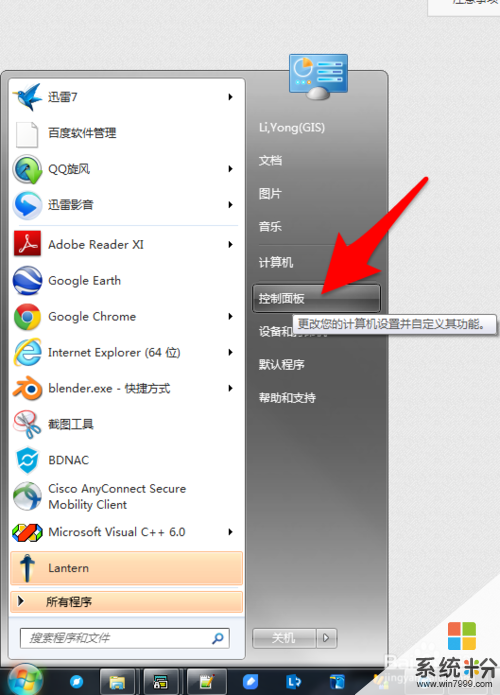 2
2搜索“蓝牙”,点击“查看设备和打印机”。你的蓝牙耳机就在这里面。
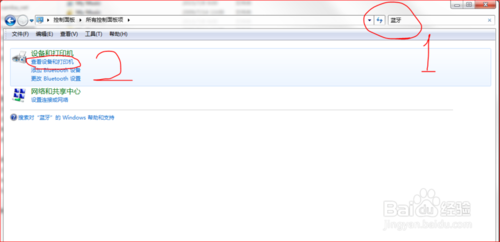 3
3找到你的蓝牙耳机。双击打开。注意,你的蓝牙耳机图标可能跟我的不一样。
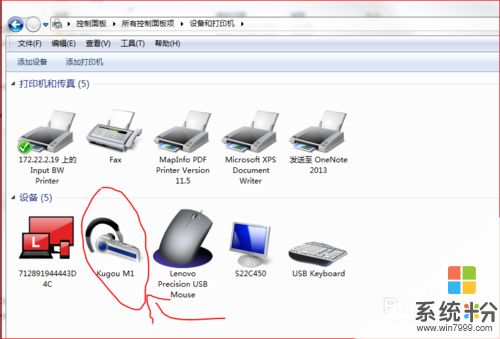 4
4点击“听音乐”以播放声音。或者你需要其他功能的话,可以点击相应的功能。
 5
5现在可以开心的听歌了~

以上就是如何解决蓝牙耳机连接笔记本后显示断开连接的问题,怎么解决蓝牙耳机连接笔记本后显示断开连接的问题教程,希望本文中能帮您解决问题。